
pdf格式的扫描件,一般都难以识别出里面的文字内容。扫描件的文字识别提取,就成为办公人员颇感头疼的问题。那么有没有什么方法可以解决这一难题呢?大家其实不必过于沮丧,也许对于pdf文件的编辑工作我们不够熟悉,但word文档的编辑处理却是熟记于心。
通过扫描文字转化word软件,轻轻松松就可以实现将扫描件的文字内容识别提取出来。今天小编就和大家分享:快速掌握扫描文字转化word软件的使用方法。
我就发现了一款不错的扫描文字转化word软件——捷速OCR文字识别软件。这款软件的功能非常是强大,可以满足用户对各种格式类型的文字进行扫描识别。甚至软件还可以实现将扫描出来的文字提取出来,另存为Word文档或者是图片。
普通用户并不具备高难度的应用操作技巧,而捷速OCR文字识别软件就显得非常的贴心。 即使是新用户,也可以快速掌握该软件的使用方法。具体的操作步骤如下所示:
步骤1:首先用户需要下载安装捷速OCR文字识别软件,运行并打开进入软件的界面菜单,点击“从PDF读文件”选项按钮。
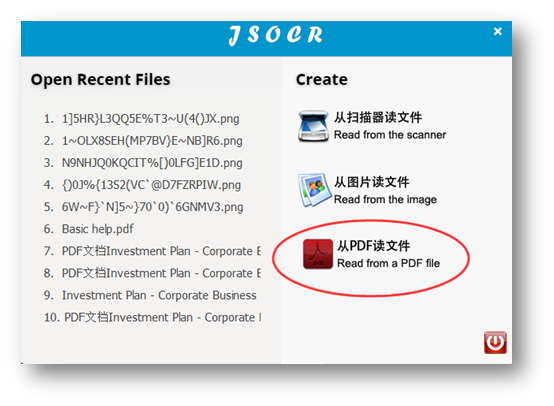
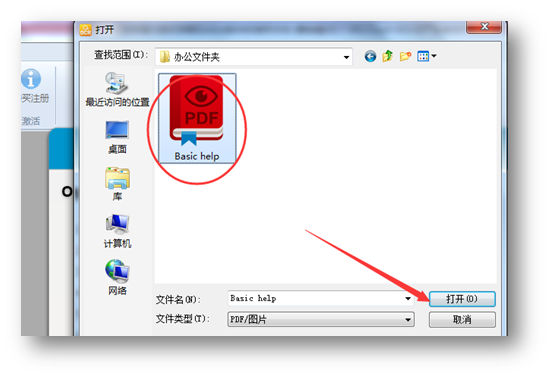




![]() 400-668-5572
400-668-5572
 181-2107-4602
181-2107-4602
点击企业QQ在线咨询
QQ: 4006685572
技术支持:
support@huduntech.com
商务合作:
bd@huduntech.com